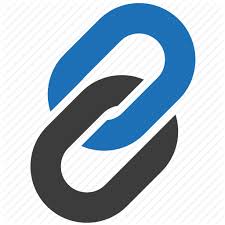
Sebelum kita berlanjut pada pembahasan ini, saya akan memberi tahu apa itu hyperlink? Hyperlink disebut
juga sebagai tautan atau pranala yang berarti saling berhubungan.
Ibaratnya pada halaman Facebook jika kita klik tombol profil maka akan
menuju halaman profil Facebook. Contoh seperti ini tidak hanya berlaku
pada halaman website, tetapi juga pada komputer. Ketika kita klik tombol
Computer maka akan terbuka lampiran pengolah berkas. Sudah mengerti?
Hyperlink juga bisa diterapkan pada Microsoft PowerPoint atau cukup disebut PowerPoint. Prinsip kerjanya sama, yaitu menghubungkan satu slide dengan slide lain yang diwakili oleh satu perintah. Misalnya kita ingin berpindah dari slide 1 ke slide 5 tanpa harus melalui slide 2, 3, dan 4, maka gunakanlah fitur hyperlink. Tenang saja, Microsoft PowerPoint telah menyediakan fitur ini pada PowerPoint 2003, PowerPoint 2007, PowerPoint 2010, dan yang terbaru PowerPoint 2013. Untuk membuat hyperlink, silahkan baca tutorial ini dengan seksama!
Cara Membuat Hyperlink di PowerPoint
1. Pastikan ada beberapa slide yang akan saling ditautkan. Sebagai contoh saya menggunakan 5 buah slide masing-masing bernama HALAMAN 1, HALAMAN 2, HALAMAN 3, HALAMAN 4, dan HALAMAN 5. Perhatikan pada bagian yang saya beri kotak merah, disana akan saya jadikan hyperlink.
2. Blok tulisan yang akan diberi dijadikan hyperlink.
3. Lalu Klik INSERT kemudian Action.
4. Pilih Hyperlink to: kemudian pilih Slide.
5. Pilih slide yang akan dituju kemudian klik OK.
6. Klik OK lagi.
7. Selesai, teks yang diberi hyperlink ketika kalian klik akan menuju slide yang dituju.










EmoticonEmoticon